무료 영상 / 오디오 / PDF 편집 사이트 [ 프로그램 설치도 필요없어요 ]
철없는 외삼촌 블로그를 인포헬풀 이라는 새로운 이름의 워드프레스 블로그로 이전 하였습니다. 더 높은 퀄리티의 최신 IT 정보를 확인 할 수 있으니 많은 관심 부탁 드립니다. 그리고 유튜브 채널 컴테크에 접속하시면 블로그 정보를 영상으로 시청 하실 수 있습니다. 감사합니다.
오늘은 무료로 영상, 오디오, PDF 파일을 프로그램 설치 없이 빠르게 편집 할 수 있는 사이트 "123APPS"를 여러분들께 소개할까 합니다. 블로그, 유튜브, SNS 또는 회사 업무 시 유용하게 사용 할 수 있을 것 같은데요!! 좀 더 상세하게 알아보도록 하겠습니다.!!
목차
무료 영상 / 오디오 / PDF 편집 사이트 접속방법
아래 링크를 클릭하면 무료 영상 오디오 PDF 편집 사이트 "123APPS"에 접속 할 수 있습니다.
"123APPS" 사이트에는 비디오, 오디오, PDF 편집이 가능하고 컨버터 기능을 통해 비디오, 오디오, 이미지 파일의 확장자를 변경 할 수 있습니다.
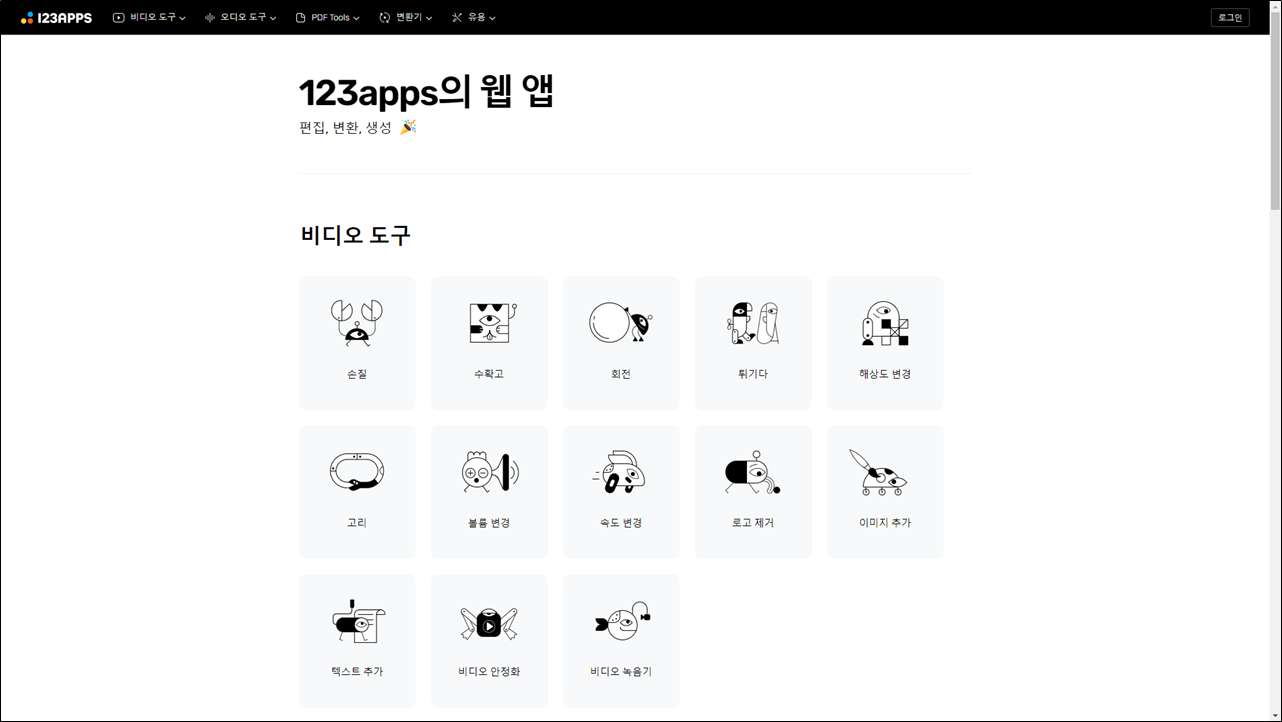
"123APPS" 사이트 상세기능
123APPS 사이트에는 크게 비디오 / 오디오 / PDF / 변환기 등 4가지 기능으로 구성되어 있습니다. 이 기능들을 좀더 상세하게 알아보도록 하겠습니다.
비디오 편집 도구

비디오 편집 도구에는 영상 자르기, 크기 변경, 회전, 해상도 변경 외 총 9가지 기능을 사용 할 수 있고 아무 버튼이나 클릭하면 파일 열기 화면으로 이동됩니다.
1) 비디오 영상 중에 불필요한 부분을 잘라낼 수 있습니다.
2) 비디오 프레임 영역을 지정하여 비율을 변경 할 수 있습니다.
3) 비디오를 90, 180 또는 270도 회전 할 수 있습니다. 세로 화면이 가로 모드로 촬영되거나 그 반대인 경우 유용할 수 있습니다.
4) 파일을 업로드한 후, 출력 파일의 품질 및 형식을 선택할 수 있습니다. 복잡한 컨트롤이 없으며, 모든 기능을 한두 번 클릭하여 실행하기만 하면 됩니다.
5) 파일 작업을 마치고 나면 몇 시간 후에 123APPS 사이트 서버에서 파일이 자동으로 삭제됩니다. 당사자 이외에 아무도 이 파일에 접근 할 수 없습니다.
6) 최대 4 GB의 파일이 지원되며, 좀더 시간이 지나면 이 제한을 올릴 예정 이라고 합니다.
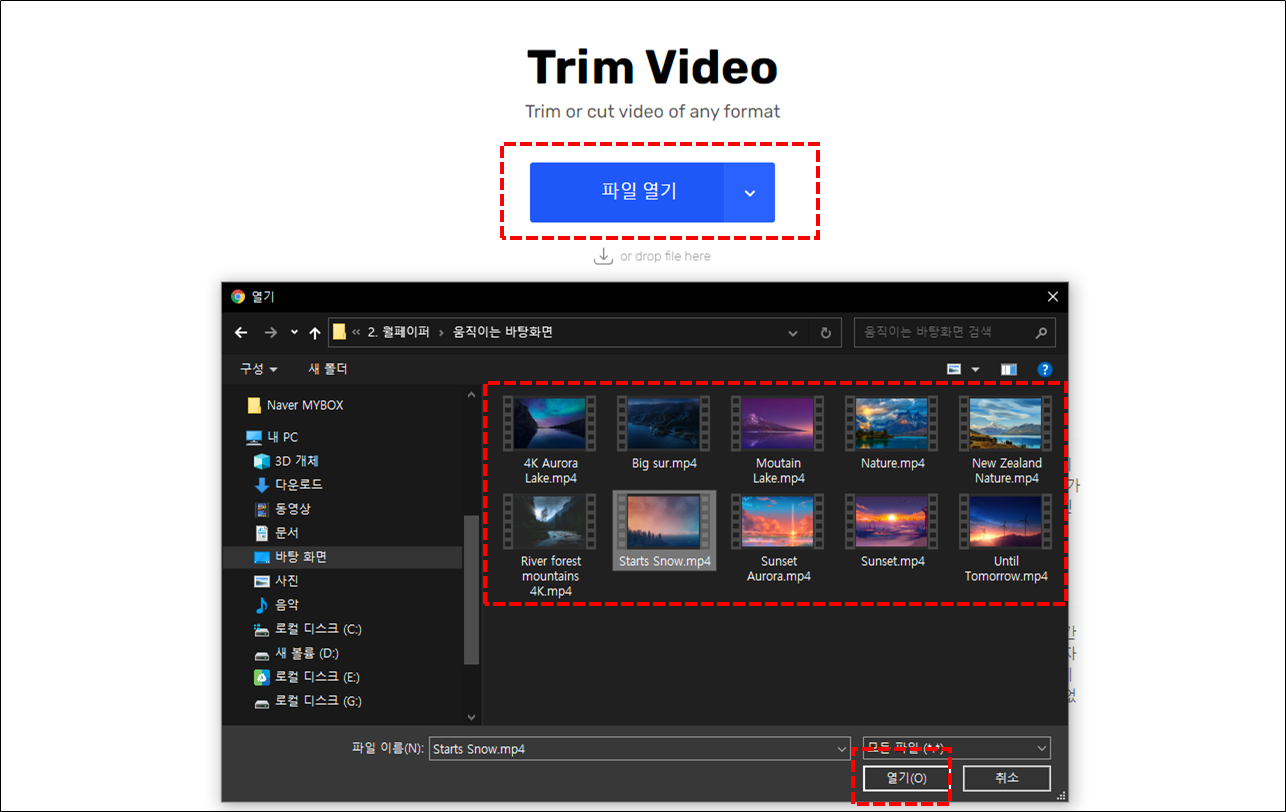
파일 열기 화면에서 "파일 열기" 버튼을 클릭하시면 탐색기 창이 뜨고, 편집 해야 할 영상을 선택해주시면 되겠습니다. 편집할 영상 용량은 최대 4GB 까지 허용 됩니다. 만약 영상 편집 화면으로 이동이 되지 않는다면 영상 용량을 확인해보시면 되겠습니다.
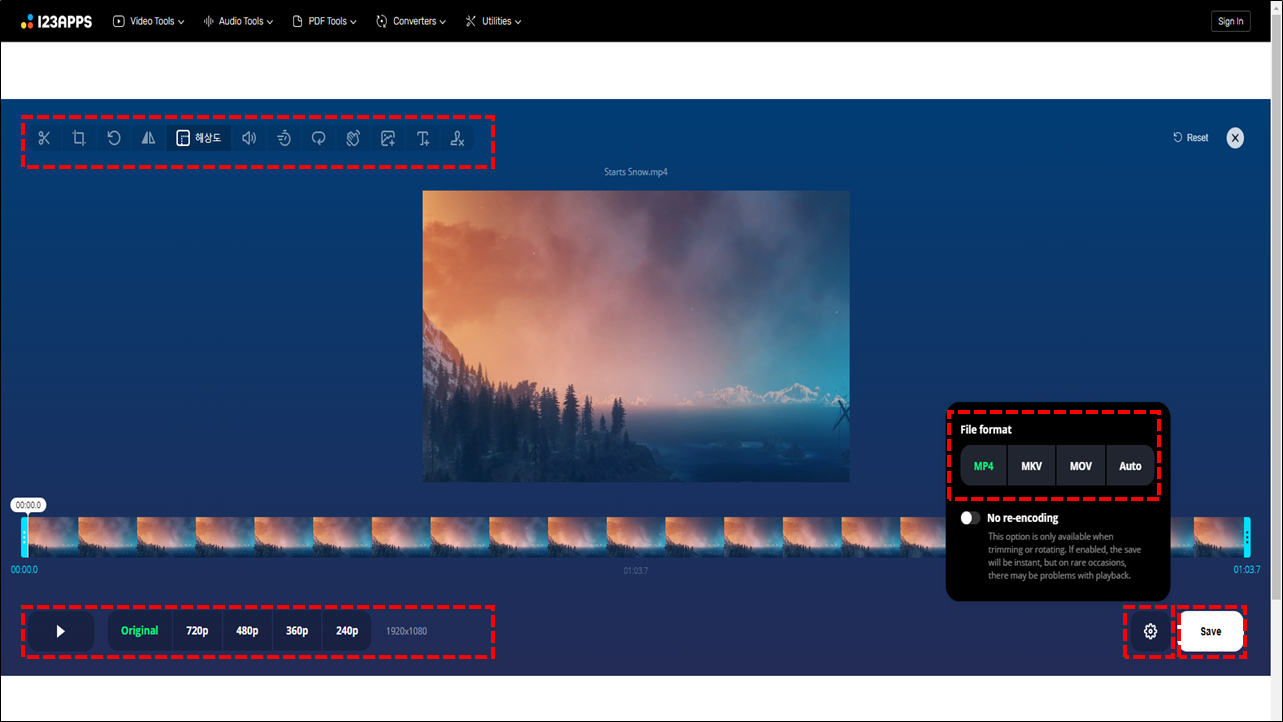
영상 편집 화면으로 이동하면 여러분들이 원하는데로 영상을 편집하고 저장 할 수 있습니다.
오디오 편집 도구
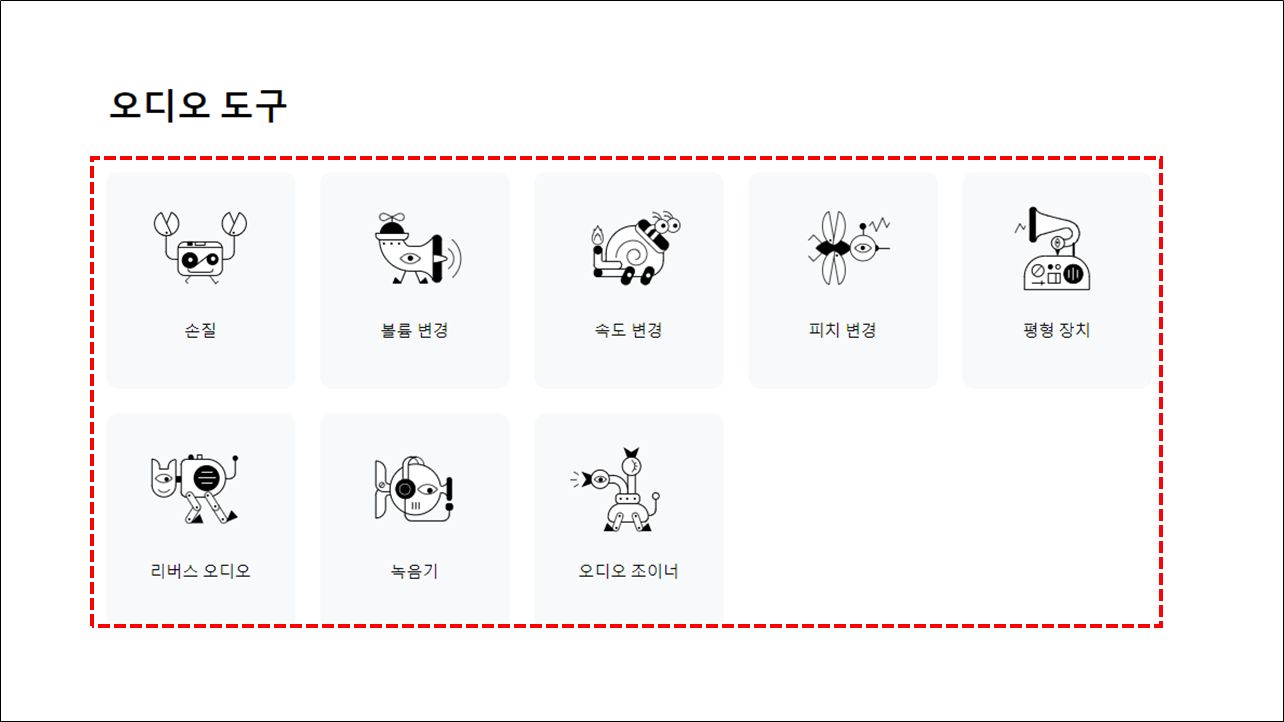
오디오 도구에는 음악을 자르거나 볼륨 변경, 속도 변경 기능을 포함하여 총 8가지 기능을 사용 할 수 있고 아무 버튼이나 클릭하면 오디오 파일 열기 화면으로 이동 됩니다.
1) 오디오 트랙이 매끄럽게 페이드 인 및 페이드 아웃되게 만들 수 있습니다. 이 기능은 휴대폰 벨소리를 만들 때 유용합니다.
2) 브라우저 창에서 바로 몇 번만 클릭하면 오디오 트랙을 자를 수 있습니다. 파일을 업로드하고, 원하는 섹션을 자르고, 하드 드라이브에 저장하기만 하면 됩니다.
3) 한 번만 클릭하면 앱에서 iPhone용 벨소리를 만들고, iTunes를 사용하여 휴대폰에 업로드할 수 있도록 출력 파일을 m4r 형식으로 저장하고 40초 길이로 만들수 있습니다.
4) 300개 이상의 오디오 확장자 파일형식을 지원하며 추후 더 많은 오디오 파일 형식을 추가한다고 합니다.
5) Audio Cutter를 통해 비디오에서 오디오 트랙을 추출할 수 있습니다. 이 기능은 영화나 뮤직 비디오에서 사운드트랙을 가져오려는 경우 유용합니다.
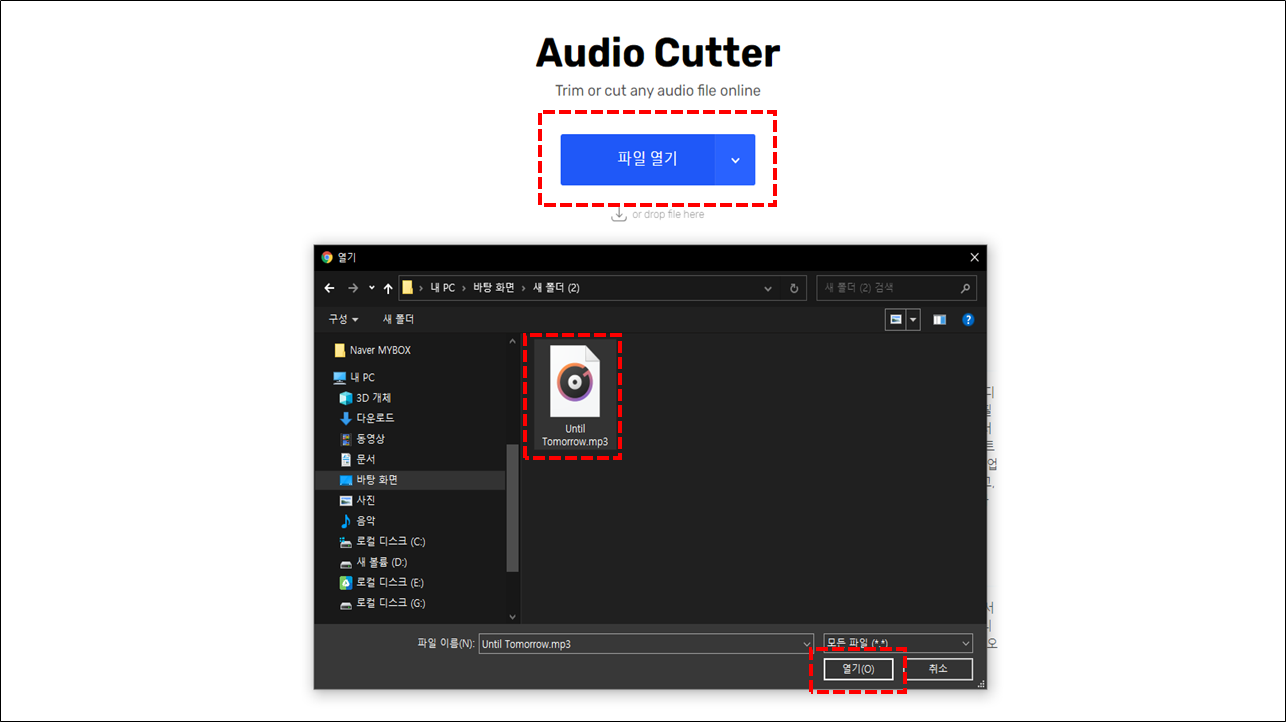
파일 열기 화면에서 "파일 열기" 버튼을 클릭하시면 탐색기 창이 뜨고, 편집 해야 할 오디오 파일을 선택해주시면 되겠습니다.

오디오 편집 화면으로 이동하면 여러분들이 원하는데로 음원을 편집하고 저장 할 수 있습니다.
PDF 편집 도구
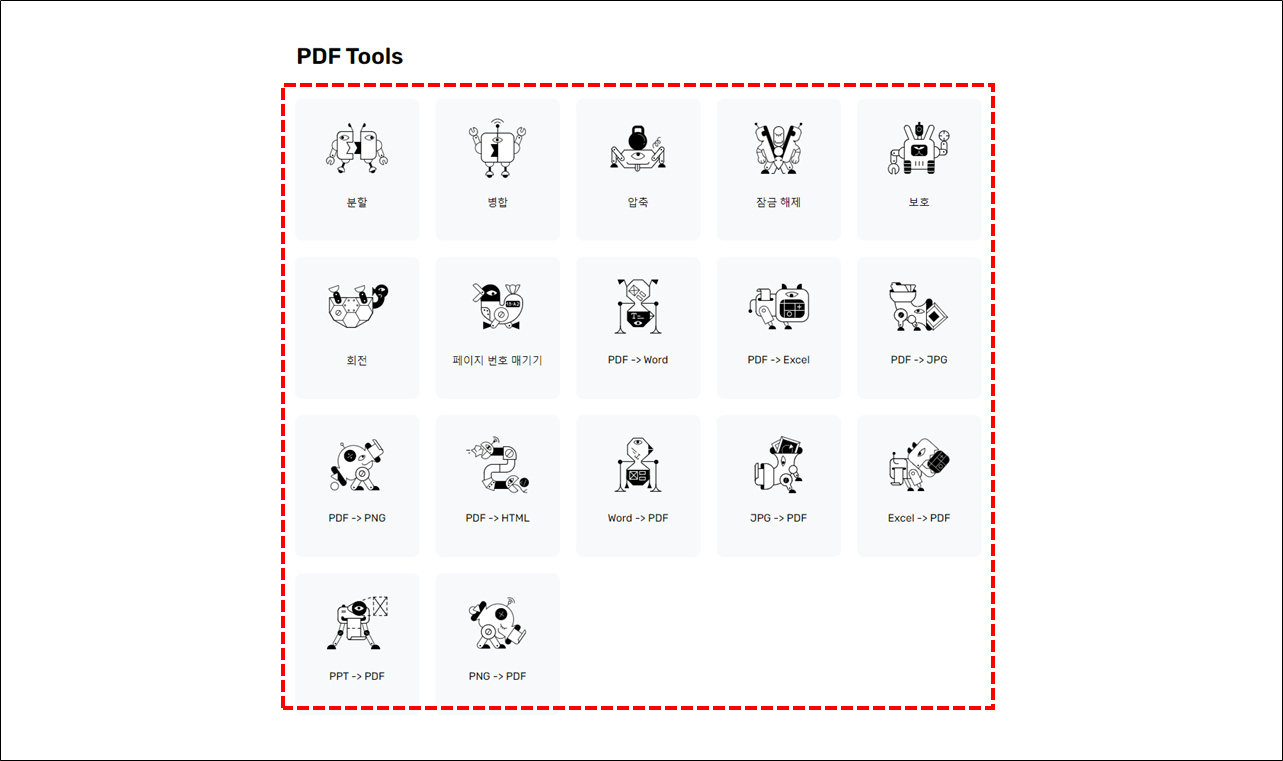
PDF 도구에는 분할, 병합, 압축을 포함하여 총 17가지 기능을 사용 할 수 있고, PDF 편집 관련하여 원하는 기능을 클릭하면 파일 열기 화면으로 이동됩니다. 비디오 / 오디오 편집 도구는 어떤 버튼을 눌러도 편집화면으로 이동되어 한 화면에서 모든 편집이 가능하지만, PDF 편집 도구는 버튼 하나 하나 마다 다른 기능을 가지기 때문에 각 편집 목적에 맞는 버튼을 클릭해야 합니다.
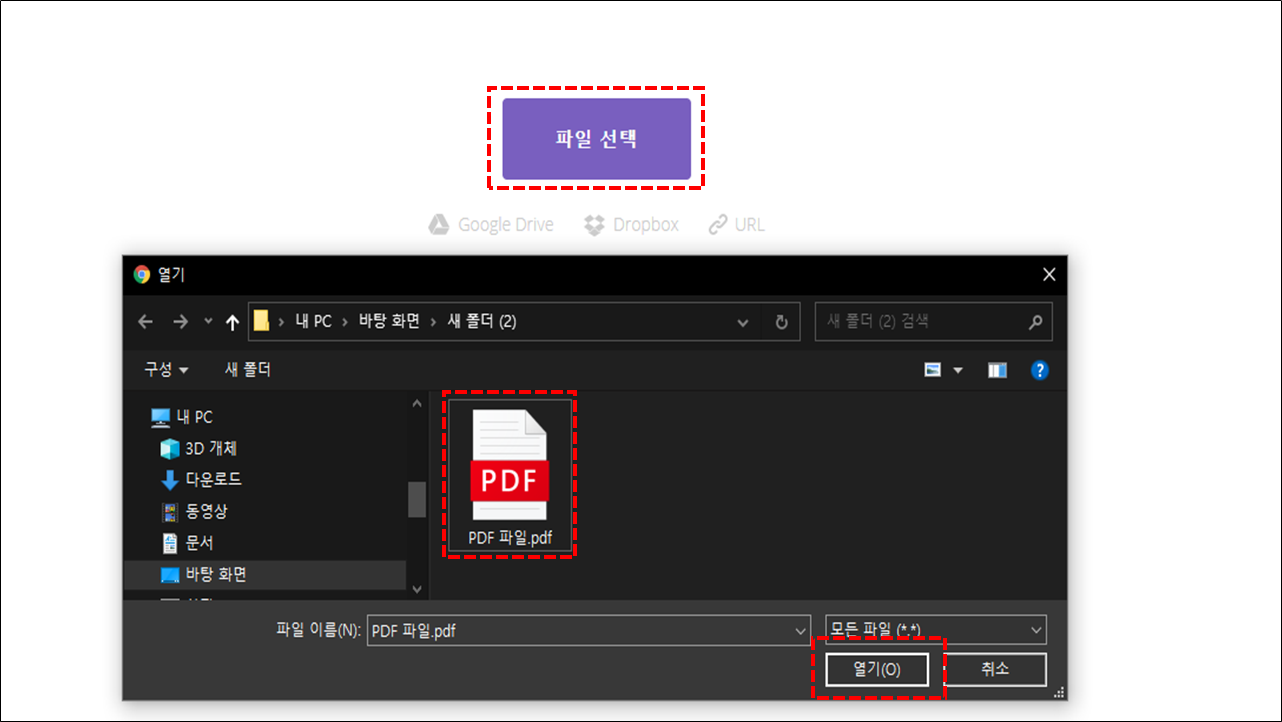
PDF 편집 버튼을 클릭하면 파일 열기 화면으로 이동되고, 편집해야 할 PDF 파일을 선택 후 열기 버튼을 클릭합니다.
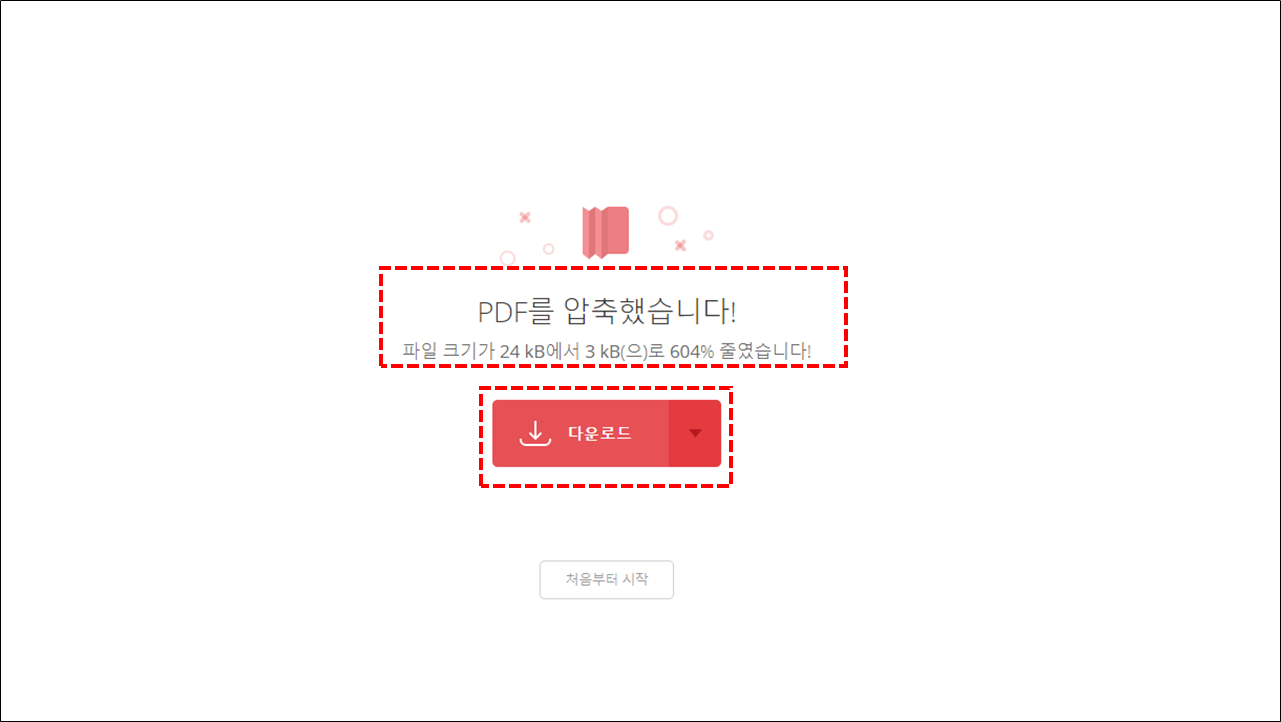
곧바로 PDF 편집이 자동으로 진행되며 별도의 다운로드 링크가 생성됩니다. 이 링크를 클릭하면 편집된 PDF 문서를 다운로드 받을 수 있습니다.
변환기
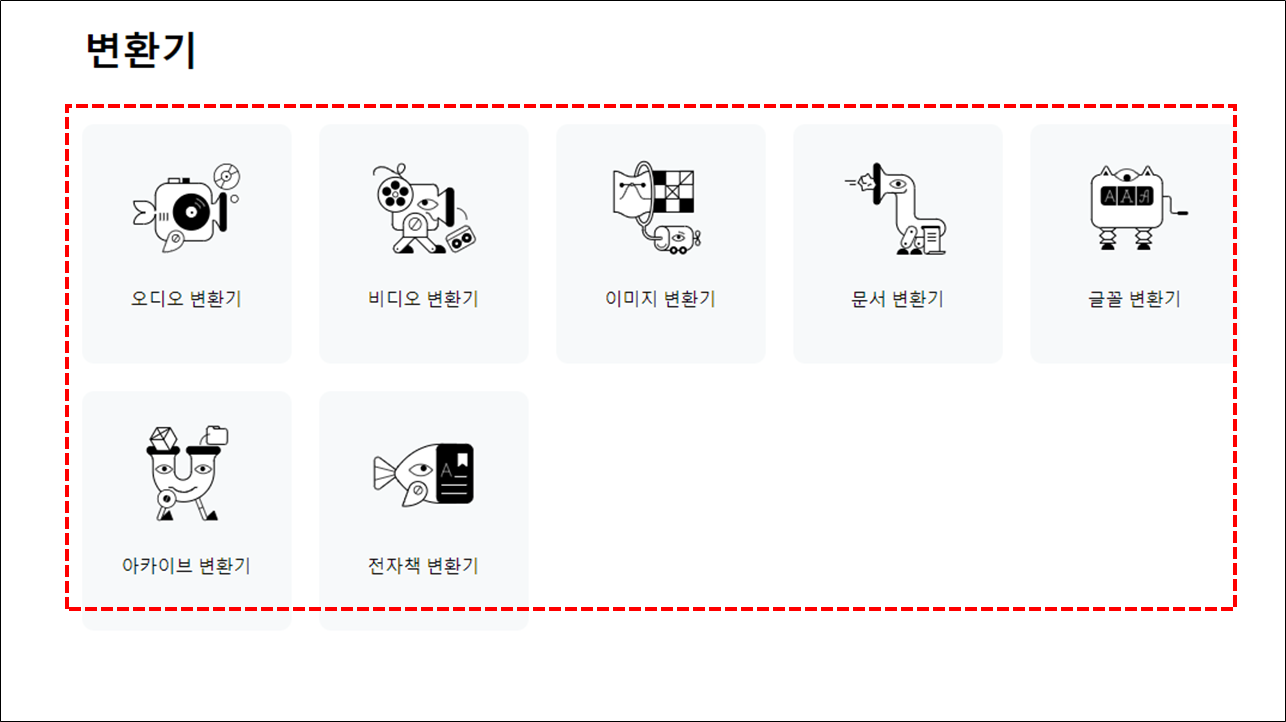
변환기 도구에는 비디오, 오디오, 이미지 변환기를 포함하여 총 7가지 기능을 사용 할 수 있습니다. 예를들어 영상 파일중에 MKV 확장자 파일을 MP4로 변경하거나, 음원 파일 중에 OGG 파일을 MP3 파일로 변경하는 등의 변환 작업을 할 수 있습니다.

변환 할 파일을 선택하고 , 변환 할 확장자 및 그외 기타 설정들을 적용 한 후 변환 버튼을 클릭하면 여러분들이 원하는 파일 형식으로 손실없이 변환 할 수 있습니다.
오늘은 무료 영상 / 오디오 / PDF 파일 편집이 가능한 "123APPS" 사이트에 대해 알아보았습니다. 긴 글 읽어주셔서 감사합니다.
끝.
윈도우 클립보드 관리 프로그램 Ditto , 최대 1000개 까지 클립보드에 저장 할 수 있어요!!
윈도우 검색 속도를 초고속으로 만들어주는 런쳐 프로그램 WOX
카카오톡 계정 두개 만들기 - 개인/업무용 카톡계정 2개를 생성해보세요!
무료 원격 프로그램 LiteManager , 강력한 기능을 사용해보세요!!
컴퓨터 2대에 하나의 키보드 마우스를 공유하여 사용하는 방법
스마트폰에서 크롬 확장 프로그램 사용하는 방법 [안드로이드용]
오래 된 노트북을 클라우드 파일 공유 시스템으로 만드는 방법
넷플릭스 비밀코드 261 가지, 새로운 컨텐츠를 찾는데 활용해 보세요!
오래 된 컴퓨터를 웹 스트리밍 영상 서버로 만들어 활용하는 방법
내 컴퓨터에 클라우드를 네트워크 드라이브로 연결하는 방법
윈도우10 폴더에 비밀번호 설정하여 안전하게 숨기는 방법
'IT > 영상 이미지 오디오' 카테고리의 다른 글
| 컴퓨터 화면 녹화 녹음 프로그램 "FONELAB 스크린 레코더" (1) | 2021.09.30 |
|---|---|
| 어도비 프리미어 프로 2021 무료 다운로드 및 설치 방법 [매우 간단] (3) | 2021.09.28 |
| 어도비 포토샵 CC 2021 무료 다운로드 및 설치 방법 [매우 간단] (6) | 2021.09.27 |
| 포토샵 2022 최신버전 스마트한 기능 소개 (0) | 2021.09.09 |
| 사이트 이미지 일괄 저장 및 다운로드 하는 방법 (0) | 2021.05.08 |
| 사진에서 필요없는 부분을 제거해주는 "인페인트 포토 에디터" (0) | 2021.04.26 |
| 자동으로 자막을 생성하는 무료 동영상 편집 프로그램 "브루(Vrew)" (1) | 2021.04.09 |
| 픽슬러 에디터로 자연스럽게 사진 보정하는 4가지 기능 소개합니다. (0) | 2021.02.04 |